En este tutorial, explicaré cómo extender la partición de un disco y luego el disco LVM.
Para entender lo que vamos a hacer en este tutorial, tengo una máquina virtual con Ubuntu Server 20.04 instalada en un disco LVM, luego de agregar datos, necesito aumentar la capacidad de almacenamiento, para esto primero expandiré el disco virtual. en el hipervisor y luego aumente el espacio en el servidor Ubuntu.
Para no perderte, debes saber que los discos LVM son discos virtuales que permiten una gran flexibilidad.
Nos fuimos…
Para comenzar, aquí está el resultado del comando df -h:
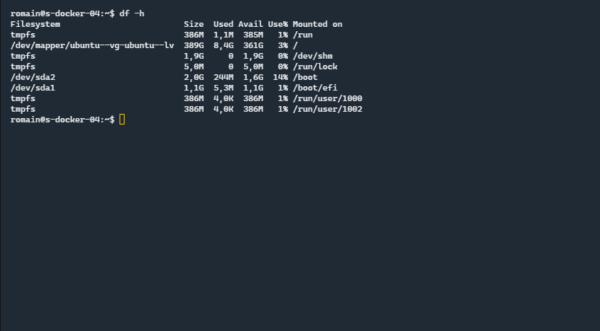
Podemos deducir que el disco actual es de 400 GB y podemos ver que el disco lvm es de 389 GB.
En Hyper-V, aquí está el disco virtual de la computadora.
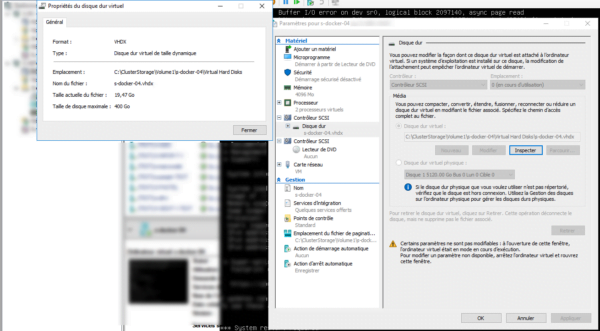
Para ampliar el disco, lo aumento a 500 GB:
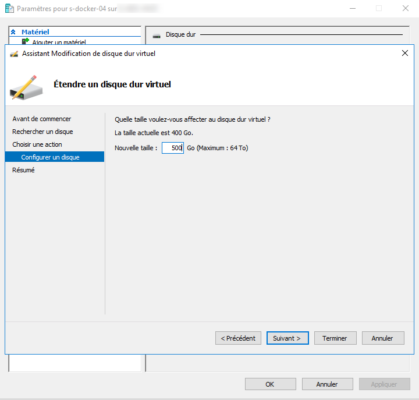
Después de reiniciar la computadora virtual, si volvemos a usar el comando df -h, todavía tenemos el mismo resultado, los 100GB de espacio agregado no son visibles, no es mágico…
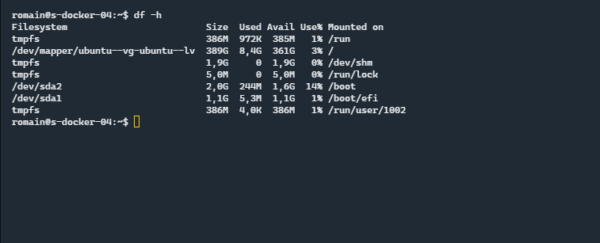
Ingrese el siguiente comando para mostrar todos los discos y particiones:
sudo lsblk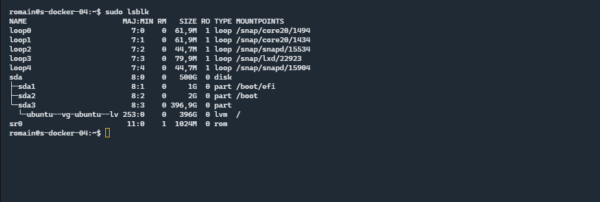
En la captura podemos ver claramente que el disco SDA es de 500 GB, sin embargo la partición 3 y el disco LVM son de 396 GB.
Esta información también se puede obtener con el comando sudo fdisk -l.
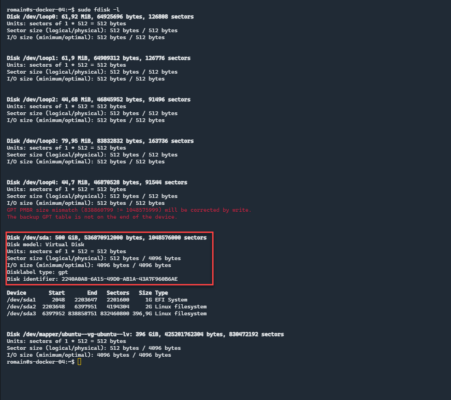
Podemos ver un error de GPT MBR el cual se solucionará, una vez finalizada la manipulación, que no cunda el pánico…
Ahora, vamos a ponernos manos a la obra para poder utilizar los 100GB adicionales, esto es lo que vamos a hacer:
- Extienda la partición sda 3 para usar todo el espacio disponible
- Extienda el PV (volumen físico) donde se encuentra el disco LVM
- Extender el disco VI
- Amplíe el sistema de archivos en LV para dejar espacio en disco disponible
Los caminos utilizados deben adaptarse a su entorno.
Empezamos ampliando la partición con la utilidad growpart:
sudo growpart /dev/sda 3
Si miramos las particiones con el comando sudo lsblk podemos ver que la partición sda3 se ha incrementado en 100GB.
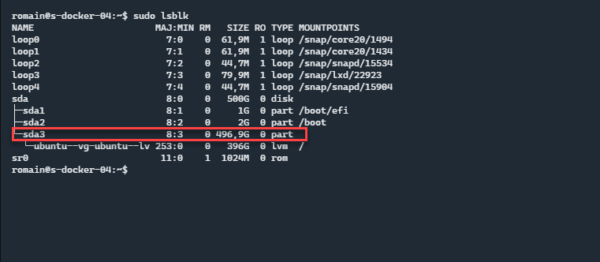
Extienda el volumen PV con el comando pvresize:
sudo pvresize /dev/sda3
Ahora, extendemos el LV por todo el espacio disponible:
sudo lvextend -l +100%FREE /dev/mapper/ubuntu--vg-ubuntu--lv
Pequeña pausa, si usa los comandos sudo lsblk y df -h sucesivamente, podemos ver que la partición es de hecho 100 GB más grande que el LV, sin embargo, la partición LV sigue siendo de 396 GB.
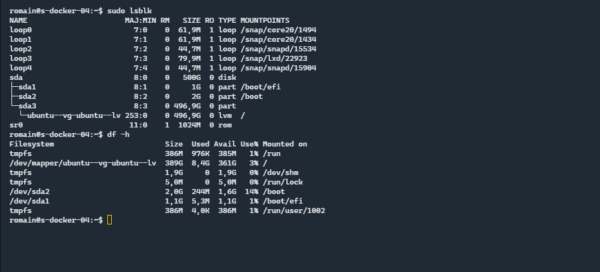
Todo lo que queda es cambiar el tamaño del sistema de archivos para que los 100 GB adicionales sean utilizables.
sudo resize2fs /dev/mapper/ubuntu--vg-ubuntu--lv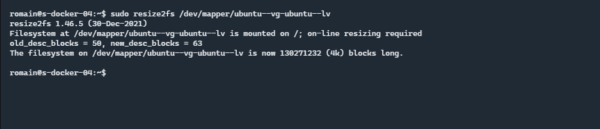
Si utiliza el comando df -h, tenemos 100 GB adicionales disponibles.
Ahora ya sabes cómo ampliar un disco y una partición en un servidor Ubuntu.
Es posible hacer lo mismo en la versión de escritorio de Ubuntu, solo necesita instalar primero el paquete cloud-utils (sudo apt install cloud-utils) que contiene la utilidad growpart.
Si no está utilizando LVM, el procedimiento es similar, simplemente no pase el comando pvresize y use el comando resize2fs en la partición que se ha ampliado.
Muchísimas gracias. Muy bien explicado